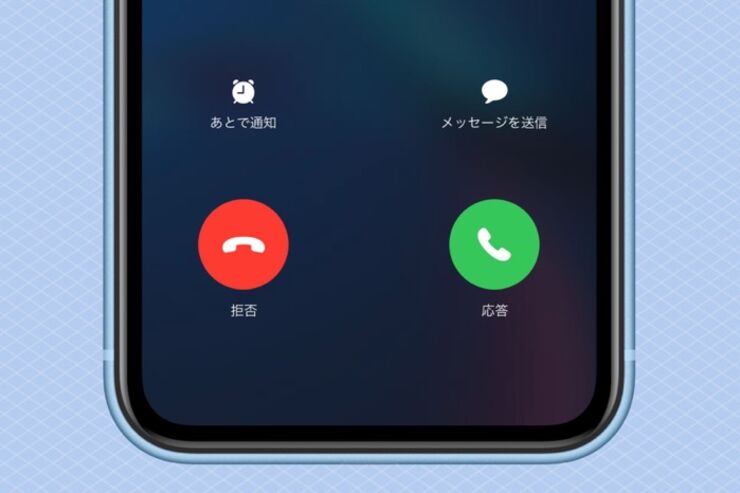iPhoneの電話機能には、「後で通知」と「メッセージを送信」という便利機能が用意されています。
これらの機能は「知っているけど使ったことがない」という人が多そうな機能でもあります。仕事やプライベートで頻繁に電話を着信するiPhoneユーザーにとっては結構重要な機能なのですが、それほど電話がかかってこないと利用機会も少なくなり、結局使うことがなくなってしまうのでしょう。
「後で通知」機能を使えば、折り返して電話をかけるのを忘れないようリマインダーをセットできます。もう一つの「メッセージを送信」機能は、着信に気付いているというメッセージを相手に送ることができます。いずれも電話関連で余計な失敗を避けるのに役立つ機能です。
この記事では、iPhoneの電話機能における「後で通知」と「メッセージを送信」の両機能の使い方を解説します。
かけ直したい電話を「後で通知」する
「後で通知」は文字どおり、後で(自分に)通知する機能です。折り返して電話をかけ直したいときに設定します。
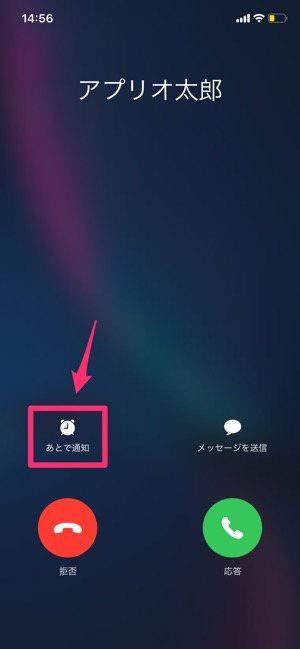
[あとで通知]をタップ
使い方は簡単。電話の着信画面で[あとで通知]をタップするだけです。
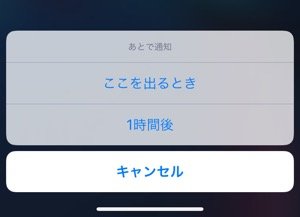
リマインドの通知タイミングを選ぶ
次に[ここを出るとき][1時間後]などといったオプションから、通知するタイミングを選びます(状況に応じて表示される項目は変わります)。
通知するタイミングを選択した時点でサイレント応答に切り替わり、着信音やバイブレーションが停止します。
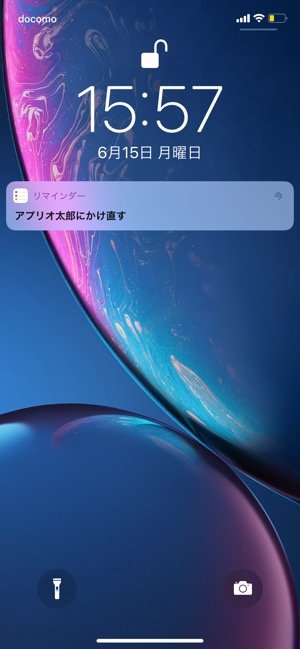
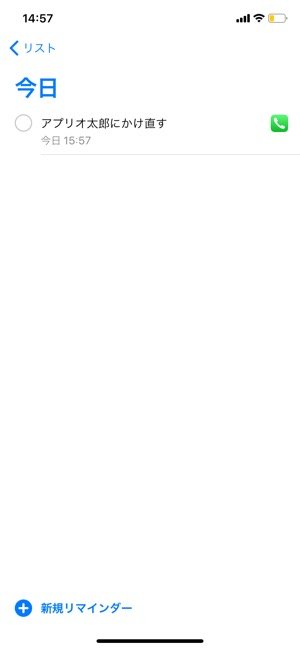
左:指定したタイミングでリマインドしてくれる右:デフォルトのリストにリマインダーが登録されるので、電話アイコンをタップすれば電話を発信できる
[あとで通知]を設定すると、標準の「リマインダー」アプリにリマインダーがセットされます。たとえば[1時間後]を選択すると、その期限になったとき、通知画面にリマインドする通知が表示されます。「リマインダー」アプリから電話を直接発信することもできます。
リマインダーアプリの使い方については、下記の記事で詳しく解説しています。

相手側の通話画面
自分が後で通知をタップしてリマインドする条件を選択した時点で、相手側の電話では着信拒否または留守番電話応答と同様の状態となります。
とりあえず相手に「メッセージを送信」する
「メッセージを送信」は、SNSでメッセージを送信できる機能です。
電話に出られないとき、ただ留守電応答のメッセージを流すだけでは、相手を不安にさせてしまうことがあります。そんなときに、メッセージで「後でかけ直します。」「向かっています。」といった電話に応答できない理由を具体的に伝えることで、相手の不安を払拭できます。

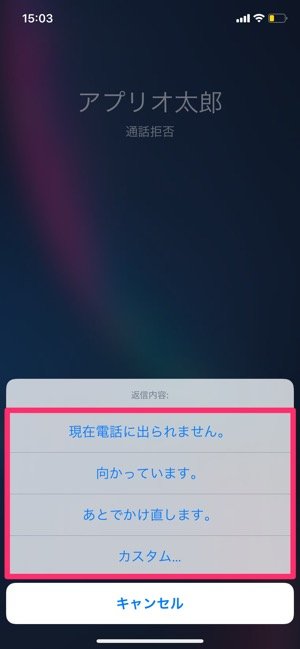
左:電話の着信画面で[メッセージを送信]をタップする右:4つのオプションから選択
着信画面で[メッセージを送信]をタップし、[現在電話に出られません。][向かっています。][あとでかけ直します。]からメッセージを選択します。メッセージを選択した時点でサイレント応答に切り替わり、着信音やバイブレーションが停止します。
電話に出られないときは、[後でかけ直します。]と送っておけばよいでしょう。待ち合わせなどで移動中なら[向かっています。]と送れば済みます。
[カスタム…]を選べば、「メッセージ」アプリが起動するので、メッセージを自由に入力して送信できます。

送信メッセージは好きな内容に変更できる
送信メッセージは、自分専用の内容に変更しておくことも可能です。「設定」アプリを開いて、[電話]→[テキストメッセージで返信]を選択。メッセージのリストが表示されるので、好きな内容に書きかえます。
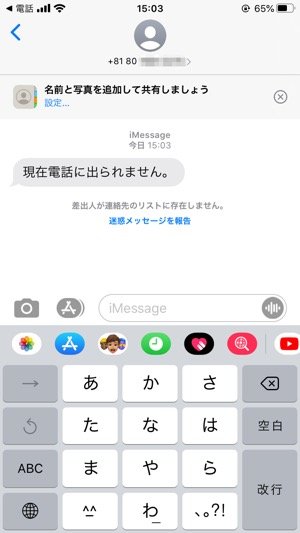
相手には選択した内容のメッセージが送られる
自分がメッセージを送信をタップして送信するメッセージを選択した時点で、相手側の電話では着信拒否または留守番電話応答と同様の状態となります。そこから数秒遅れて、自分からのメッセージが相手に通知されます。
検証端末:iPhone XR(iOS 13.5.1)